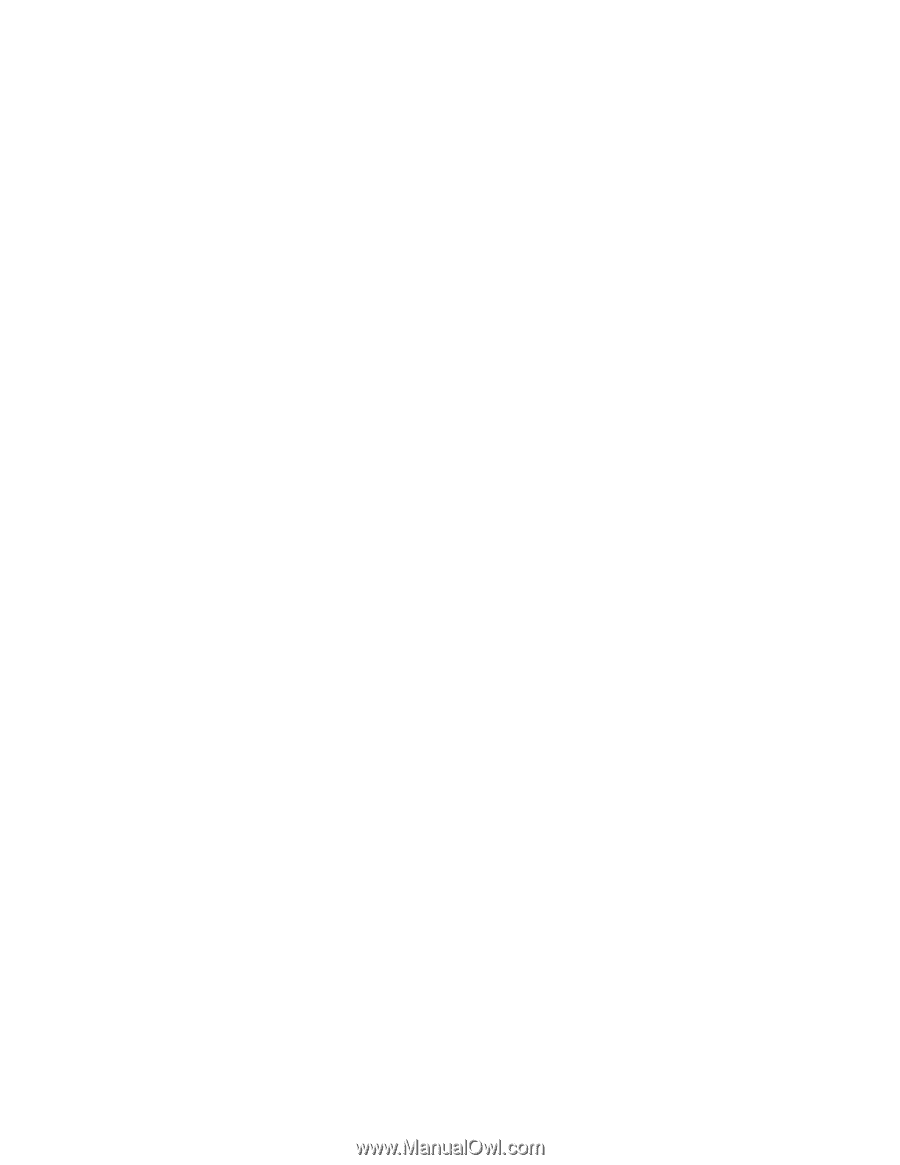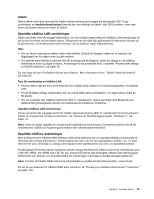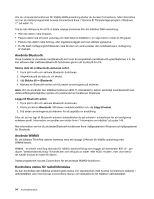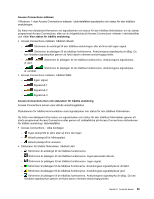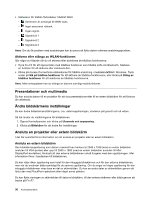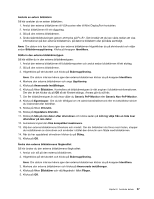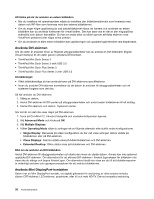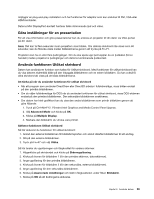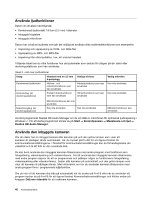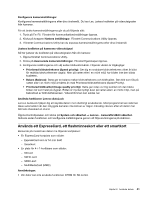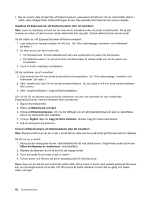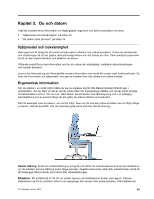Lenovo ThinkPad X230 (Swedish) User Guide - Page 56
Använda DVI-skärmen, Använda Mini DisplayPort-kontakten
 |
View all Lenovo ThinkPad X230 manuals
Add to My Manuals
Save this manual to your list of manuals |
Page 56 highlights
Att tänka på när du ansluter en extern bildskärm • När du installerar ett operativsystem måste du installera den bildskärmsdrivrutin som levereras med datorn och INF-filen som levereras med den externa bildskärmen. • Om du anger högre upplösning än vad datorbildskärmen klarar att hantera och använder en extern bildskärm kan du använda funktionen för virtuell skärm. Den kan bara visa en del av den högupplösta skärmbild som datorn framställer. Du kan se andra delar av bilden genom att flytta skärmen med TrackPoint-pekdonet eller något annat pekdon. • Om du använder en äldre extern bildskärm kan upplösningen och uppdateringsintervallet vara begränsade. Använda DVI-skärmen Om din dator är ansluten till en av följande utbyggnadsenheter kan du ansluta en DVI-bildskärm (Digital Visual Interface) till din dator genom enhetens DVI-kontakt. • ThinkPad Mini Dock Series 3 • ThinkPad Mini Dock Series 3 with USB 3.0 • ThinkPad Mini Dock Plus Series 3 • ThinkPad Mini Dock Plus Series 3 with USB 3.0 Anmärkningar: • Vilket bildskärmsläge du kan använda beror på DVI-skärmens specifikationer. • Innan du ansluter DVI-skärmen kontrollerar du att datorn är ansluten till utbyggnadsenheten och att systemet fungerar som det ska. Så här ansluter du DVI-skärmen: 1. Stäng av datorn. 2. Anslut DVI-skärmen till DVI-porten på utbyggnadsenheten och anslut sedan bildskärmen till ett eluttag. 3. Starta DVI-skärmen och datorn. Systemet startar. Gör så här om det inte visas något på DVI-skärmen: 1. Tryck på Ctrl+Alt+F12. Fönstret Intelgrafik och mediakontrollpanelen öppnas. 2. Välj Advanced Mode och klicka på OK. 3. Välj Multiple Displays. 4. I fältet Operating Mode väljer du antingen ett av följande alternativ eller slutför andra konfigurationer. • Single Display: Beroende på vilken konfiguration du har valt visas antingen dators utdata på bildskärmen eller på DVI-skärmen. • Clone Displays: Samma utdata visas på både bildskärmen och DVI-skärmen. • Extended Desktop: Olika utdata visas på bildskärmen och DVI-skärmen. Råd om du ansluter en DVI-bildskärm Anslut DVI-skärmen till utbyggnadsenheten och starta den innan du startar datorn. Annars kan inte systemet upptäcka DVI-skärmen. Om alternativet för att aktivera DVI-skärmen i fönstret Egenskaper för bildskärm inte visas ska du stänga och öppna fönstret igen. Om alternativet ändå inte visas ser du till att bildskärmsporten är ordentligt ansluten och upprepar proceduren för att ansluta bildskärmen. Använda Mini DisplayPort-kontakten Datorn har en Mini DisplayPort-kontakt, ett digitalt gränssnitt för anslutning av olika externa enheter, såsom CRT-skärmar, LCD-skärmar, projektorer, eller till och med HD-TV. Denna kompakta anslutning 38 Användarhandbok